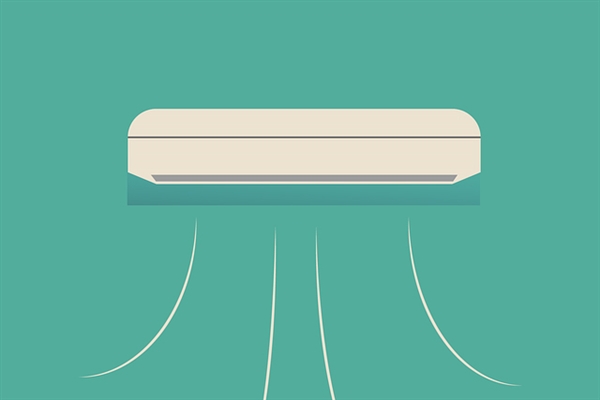Mac系统在哪里查看本机IP地址?不管什么电脑,只要联网都会分配一个本地IP地址,这个IP地址相当于电脑的身份标识,如果要访问共享文件,就需要通过IP地址确认是哪一台电脑。那我们如何查看本机IP地址和DNS,快和小编一起来看看吧!
Mac系统查看IP地址和DNS步骤如下
1.首先是Mac必须联网,没有联网IP地址根本无从谈起。
2.请单击菜单栏右上角的“ Apple”图标,然后选择“系统偏好设置”。
3.在“系统偏好设置”窗口中单击“网络”。
4.点击连接的网络,比如这边是Wi-Fi,然后选择下面的高级选项。
5.打开网络界面,点击TCP/IP这里。
6.在这里,就可以看到IPv4地址,这个就是本机ip地址,点击DNS可以看到DNS,如果看不到,看下一步。
7.启动Mac的launchpad找到其他的文件夹,选择【终端】打开它。
8.在终端输入命令:cat /etc/resolv.conf 回车,红圈的位置就是DNS服务器地址。
以上就是苹果电脑查看本机IP地址和DNS的具体操作方法,需要的朋友快去试试吧!
阅读前请先查看【免责声明】本文内容由互联网用户自发贡献,该文观点仅代表作者本人,本站仅供展示。如发现本站有涉嫌抄袭侵权/违法违规的内容,请发送邮件至 1217266901@qq.com 举报,一经查实,本站将立刻删除。 转载请注明出处:https://m.jingfakeji.com/tech/16602.html